Win10系统已经是大家最为熟悉的操作系统之一,在这个系统中有很多设置相信大家都了解,可最近有些用户在打开电脑后发现Win10电脑扬声器正常,但系统却没有声音,那么这是什么情况呢?下面就一起来看看详细的解决办法吧。

Win10扬声器正常但电脑没声音解决办法介绍
方法一:检查驱动故障
1、首先鼠标右键电脑桌面的开始菜单,选择设备管理器打开。
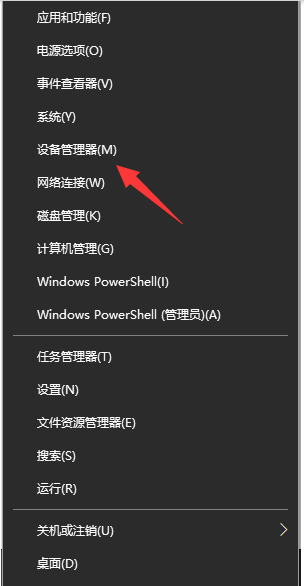
2、在设备管理器窗口中,展开声音,视频和游戏控制器,鼠标右键列表中的驱动程序,选择禁用设备。接着在弹出的提示框中,选择是,然后再重新启用设备。
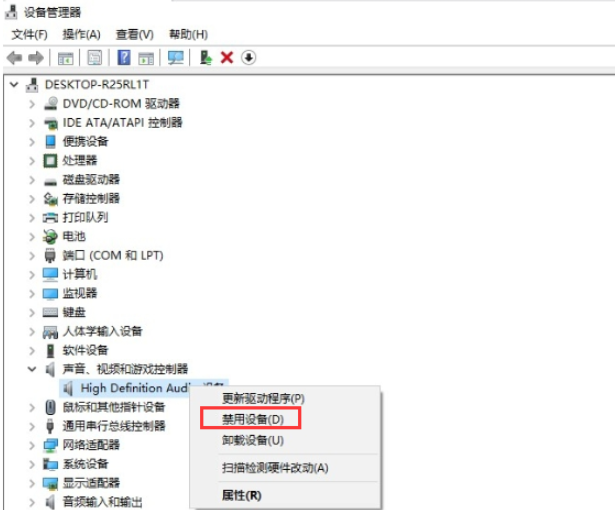
3、如果声卡驱动程序中,出现黄色问号,那就是驱动的问题了。可以使用360驱动大师等工具,尝试重新安装声卡驱动。或者有声卡驱动程序的情况下,更新声卡驱动程序,等待修复完成。
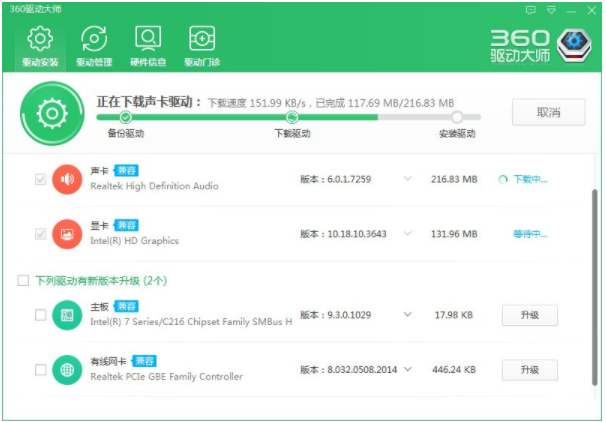
方法二:未开启扬声器服务
1、按下win+r快捷键打开运行菜单,输入services.msc回车确定,打开服务。
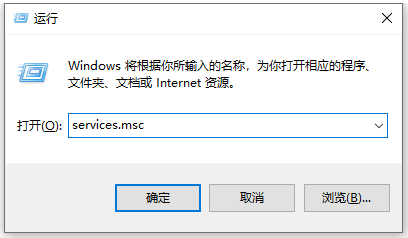
2、选中右边的Power双击打开,确保已启动,把启动类型设置为自动,点击确定。
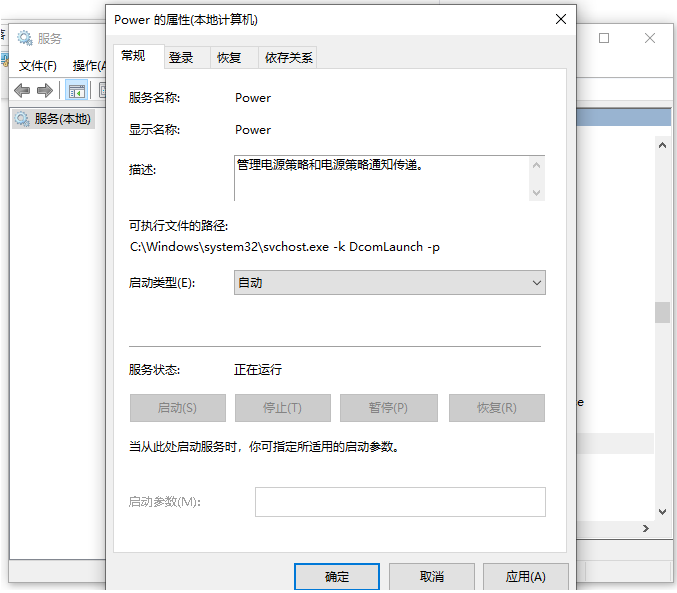
3、再选中并双击windows audio服务打开,确保已启动,把启动类型设置为自动,点击确定即可。
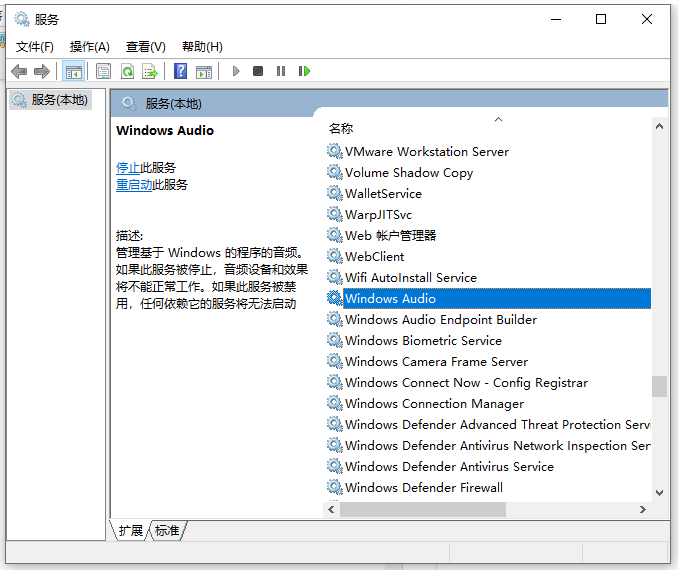
以上就是小编给大家分享的Win10扬声器正常但电脑没声音解决办法介绍,想要了解更多内容,请关注dwsu.cn,小编会持续为大家更新更多相关攻略。

 微信扫一扫
微信扫一扫 


